
Las soluciones de audio para toda la casa son caras y, a menudo, difíciles de configurar. Hoy lo llevaremos de un sistema de audio fuera de casa a un sistema de audio para toda la casa en cuestión de minutos con el Google Chromecast Audio .
RELACIONADO: Cómo configurar un nuevo altavoz Sonos
Las configuraciones de altavoces que reproducen la misma música en toda la casa suelen oscilar entre costosas y costosas. En el tipo de lado caro, puedes comprar varios Estaciones de relevo Apple Airport Express a $ 99 para conectar sus altavoces a través de AirPlay. En el lado realmente caro de las cosas que encontrarás el sistema Sonos , Que le costará miles de dólares para equipar toda una casa, ya que cada adaptador de altavoz cuesta $ 349.
Eso es genial si puede pagarlo y la solución ofrece lo que desea. El AirPort de Apple tiene otras funciones, como la extensión de red, por ejemplo. Sonos tiene su propia línea de altavoces inalámbricos de alta calidad. Pero para las personas que son un poco más conscientes de los costos, no necesitan las funciones adicionales y tienen muchos parlantes a mano que pueden usar para la tarea, existe una solución mucho más barata y sencilla: el Google Chromecast Audio . Por $ 35 cada uno (y a menudo a la venta por $ 30), puede equipar rápidamente su hogar, de arriba abajo, con un sistema que es tan simple de usar como la popular solución de transmisión de video Chromecast de Google.
Echemos un vistazo a exactamente lo que necesita y luego centraremos nuestra atención en configurar el Chromecast Audio real y crear una red para toda la casa.
Lo que necesitará: la preparación es clave
Al escribir este tutorial, calculamos el tiempo que nos llevó pasar del audio no doméstico al audio para toda la casa. Incluso haciendo una pausa para tomar capturas de pantalla en el camino, el tiempo total estuvo por debajo de cinco minutos.
Dejando de lado lo fácil que es usar el sistema Chromecast, la razón por la que pudimos configurar el sistema tan fácilmente fue porque sabíamos exactamente lo que necesitábamos y podíamos conectar fácilmente el Chromecast Audio y comenzar a rodar en cuestión de segundos en cada ubicación de altavoz. .
Si entra en la experiencia con el mismo nivel de conocimiento y preparación, también puede implementar su sistema de audio en cuestión de minutos. Veamos lo que necesita.
Altavoces amplificados
Esta guía puede ser sobre el Chromecast, pero sin los altavoces adecuados conectados a él, no tienes nada. Esta guía generalmente asume que ya tienes algunos parlantes por ahí (ya que las recomendaciones de los oradores serían un artículo completo en sí mismo), pero hay algunas cosas que debes tener en cuenta al prepararlos para el Chromecast.
¿Qué hace que un orador sea adecuado para nuestros propósitos? Los hablantes se pueden clasificar en dos categorías, activos y pasivos, basándose en una simple distinción. Si sus altavoces tienen su propia fuente de alimentación (ya sea de corriente de pared o baterías), son altavoces activos. Si sus altavoces solo tienen terminales de cable de altavoz en la parte posterior, es probable que sean pasivos, lo que significa que no tienen una fuente de alimentación interna. En cambio, requieren un receptor o amplificador para extraer electricidad de su pared y alimentarlos.
Los altavoces activos se pueden conectar directamente al Chromecast (o cualquier otra fuente de sonido, como su iPhone o un reproductor de CD) y amplificarán el sonido.
Sin embargo, si tienes un par antiguo de parlantes de alta fidelidad pasivos de excelente sonido, tendrás que conectar el Chromecast a un receptor o amplificador y luego conectar los parlantes a ese mismo receptor o amplificador.
Si bien los amplificadores de altavoz son un artículo (y un pasatiempo) en sí mismos, puede arreglárselas con un amplificador simple diseñado para usar con altavoces estéreo pasivos por alrededor de $ 14 . Sin embargo, más allá de esa pequeña recomendación, seleccionar un amplificador o altavoces está más allá del alcance de este tutorial; afortunadamente, Internet está repleto de sitios de equipos de audio, foros y reseñas, por lo que seguramente encontrará información sobre cualquier combinación de altavoces y amplificadores que desee. puedo pensar en.
El Chromecast Audio

Necesitará una unidad Chromecast Audio para cada juego de altavoces que desee agregar a su sistema de audio para toda la casa. Lamentablemente, incluso si ya posee un Chromecast de video normal, no puede usar el modelo regular para este tutorial, ya que el tutorial depende de la capacidad de las unidades de Chromecast Audio para clasificarse en grupos.
Esta función está reservada, por el momento, exclusivamente para Chromecast Audio. Esto significa que incluso si ya tiene un Chromecast normal conectado a la unidad receptora de su centro de medios, necesitará una unidad Chromecast Audio adicional para integrar esos altavoces en la solución para toda la casa. No podemos decirle lo tristes que nos sentimos al descubrir que no pudo agrupar los Chromecast normales como puede hacerlo con el Chromecast Audio y realmente esperamos que Google solucione este descuido en el futuro.
Cables adecuados
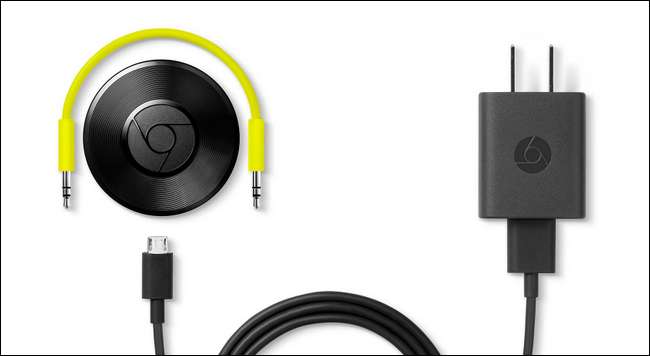
RELACIONADO: ¿Qué es el puerto de audio óptico y cuándo debería utilizarlo?
El Chromecast Audio se envía con un adaptador de corriente y un cable estéreo corto de 3,5 mm (también conocido como un cable tipo auricular, que se ve en la foto de abajo). Además, el Chromecast Audio admite 3,5 mm a RCA (las tomas estéreo rojas / blancas son comunes en todo, desde altavoces hasta televisores) y 3,5 mm a Cable óptico TOSLINK para audio digital.
Ahora es el momento de consultar la configuración de los altavoces en cada lugar de su casa para determinar qué tipo de cable necesita para cada uno.
Si bien Google estará encantado de venderte un adaptador de 3,5 mm a RCA o adaptador óptico por $ 15 cada uno, ese es un margen bastante loco para dos cables muy baratos. Puedes recoger un cable RCA macho de 3,5 mm a macho por alrededor de $ 5 . Aunque el cable óptico en la tienda Google Chromecast parece realmente exótico, en realidad es solo un cable adaptador TOSLINK mini a TOSLINK, y puede omitir el pago de $ 15 por él y en su lugar recoger uno por $ 6 .
La aplicación Google Cast y las aplicaciones complementarias de transmisión
Finalmente, además de todos los requisitos físicos que describimos anteriormente, necesitará dos cosas simples: la aplicación Google Cast en su teléfono inteligente (disponible para Android y iOS ) tanto como Aplicaciones compatibles con Chromecast para su teléfono inteligente o computadora .
Necesita la aplicación Google Cast para configurar los Chromecasts y configurarlos, y necesita las aplicaciones compatibles con Chromecast para transmitir la música a los dispositivos. Las aplicaciones populares de transmisión de música como Spotify, Pandora e iHeartRadio funcionan con Chromecast, e incluso puede transmitir música desde su colección personal de medios utilizando soluciones de gestión de medios compatibles con Chromecast como Centro de medios Plex .
Con todo eso en mente, veamos cómo configurar las unidades reales y hacer que se reproduzca la música.
Configure sus unidades de audio Chromecast
Le prometemos que ya ha hecho todas las cosas difíciles (revisar sus altavoces, posiblemente pedir cables adaptadores, etc.). Una vez que haya descubierto la disposición de la tierra del altavoz en su casa y tenga en sus manos las unidades de Chromecast Audio reales, el resto del proceso toma solo unos minutos.
Conecta el cable de alimentación de tu Chromecast Audio, conecta el adaptador y conecta la unidad a tus altavoces. Sugerimos hacer las unidades una a la vez (aplicando energía a cada unidad solo después de que se haya configurado la unidad anterior) para evitar confundirlas, ya que todas tienen nombres genéricos predeterminados como ChromecastAudio2058.
Encienda el Bluetooth de su teléfono inteligente desde su aplicación de configuración. Luego, inicie la aplicación Google Cast. Seleccione la pestaña "Dispositivos" en la parte superior de la pantalla, como se muestra a continuación.
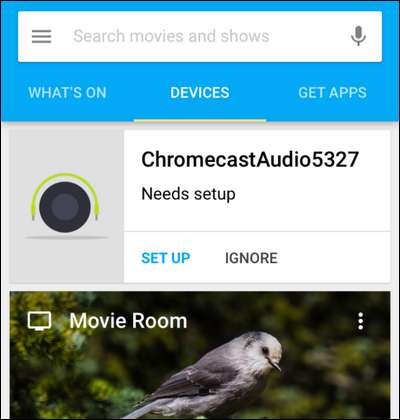
Si tiene Bluetooth activado y está cerca del Chromecast, mostrará el nombre predeterminado del Chromecast Audio junto con el cuadro de diálogo anterior que indica que debe configurarse. Seleccione "Configurar". Después de un breve momento en el que indica que el proceso de configuración está en marcha, le pedirá que reproduzca un sonido de prueba. Presione el botón para confirmar que la aplicación puede enviar sonido al Chromecast Audio.
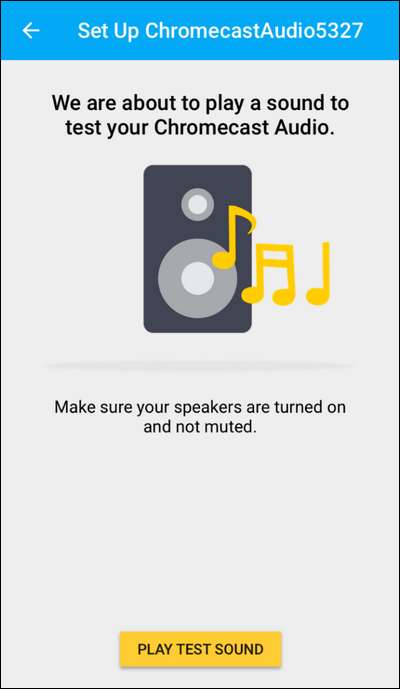
Confirme que escuchó el sonido seleccionando "Lo escuché" o, si no lo escuchó, seleccione "No lo escuché" para obtener ayuda con la solución de problemas.
A continuación, se le pedirá que nombre su Chromecast Audio y opte por habilitar el modo de invitado o no (si no está familiarizado con el modo de invitado de Chromecast, puede leerlo aquí ). Aunque la aplicación te pide que uses un nombre como "Sala de estar", debido a que ya tenemos varias unidades Chromecast normales con nombres como ese, optamos por llamar a nuestro Chromecast Audio "Altavoces de la planta baja". Dale a tu Chromecast un nombre fácilmente identificable que lo distinga de otras unidades (y recuerda que cada vez que alguien le da a un dispositivo de red un nombre sin sentido, un ángel pierde sus alas).
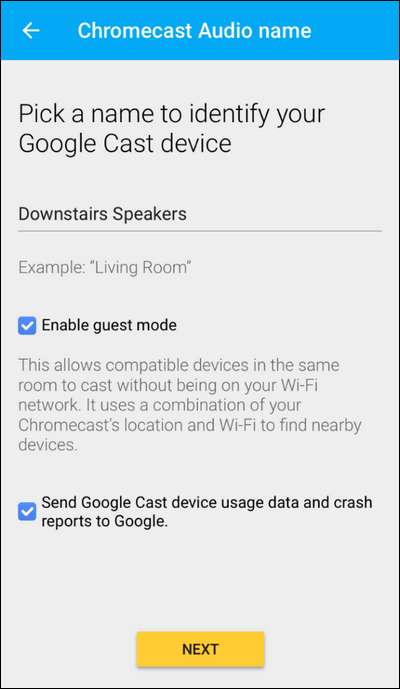
A continuación, seleccione su red Wi-Fi e ingrese la contraseña.
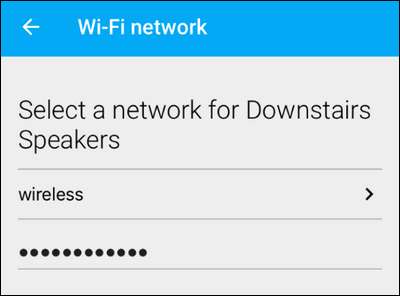
Tan pronto como el Chromecast Audio se conecte a su red, buscará actualizaciones. Durante ese proceso, le mostrará un pequeño video sobre cómo usar el dispositivo. Espere a que finalice el proceso de actualización y luego repita toda esta sección del tutorial para cada unidad Chromecast Audio que tenga.
No continúe con la siguiente sección del tutorial hasta que cada unidad Chromecast Audio esté conectada a sus altavoces complementarios, con un nombre único, y en su red doméstica.
El toque final: agrupar los Chromecasts
Este último paso es la magia que lo une todo. Si abre una aplicación de transmisión compatible con Chromecast, diga Pandora para iOS, en este punto, verá sus unidades Chromecast Audio, pero solo podrá transmitir audio a una de ellas, como se ve a continuación.
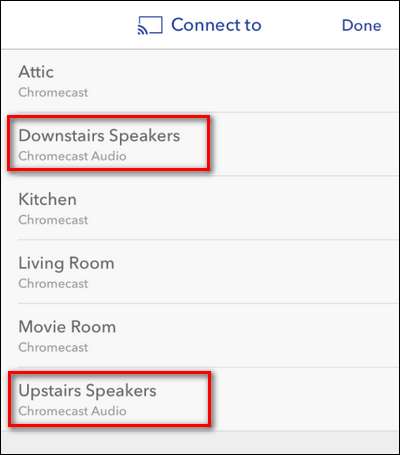
Eso no es audio para toda la casa, ¿verdad? Eso no es realmente mejor que enviar una sola transmisión a un solo Chromecast. Necesitamos crear un grupo, por lo que todas las unidades de Chromecast Audio agrupadas sintonizarán la misma transmisión. Para hacerlo, abra la aplicación Google Cast nuevamente y seleccione la pestaña "Dispositivos" tal como lo hicimos cuando configuramos las unidades.
Desplácese hacia abajo hasta que vea sus unidades Chromecast Audio. Toque el pequeño ícono de tres puntos ubicado en la esquina superior derecha de la entrada de uno de los oradores que desea agrupar.
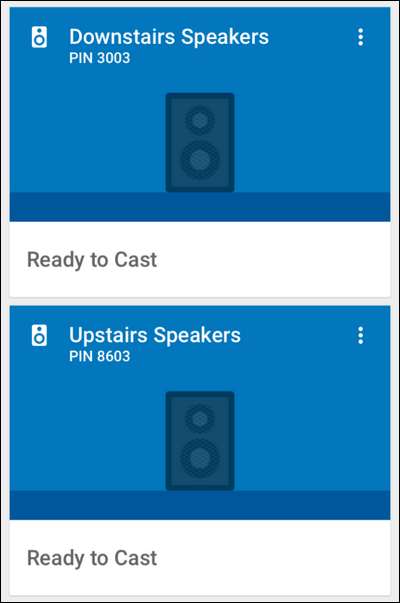
En el menú emergente resultante, seleccione "Crear grupo".
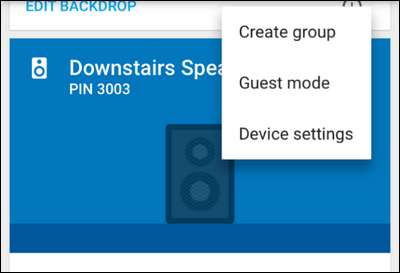
Dale un nombre a tu grupo y selecciona las unidades Chromecast que formarán el grupo. En nuestro ejemplo, tenemos dos unidades Chromecast Audio y llamamos al grupo "Toda la casa". Si ha comprado más unidades, puede subdividir fácilmente las cosas en grupos como "Toda la casa", "Arriba", "Abajo" o incluso "Afuera". Siempre que un grupo determinado tenga dos Chromecasts, funcionará. Haga clic en "Guardar" cuando haya terminado de nombrar su grupo y seleccionar los dispositivos.
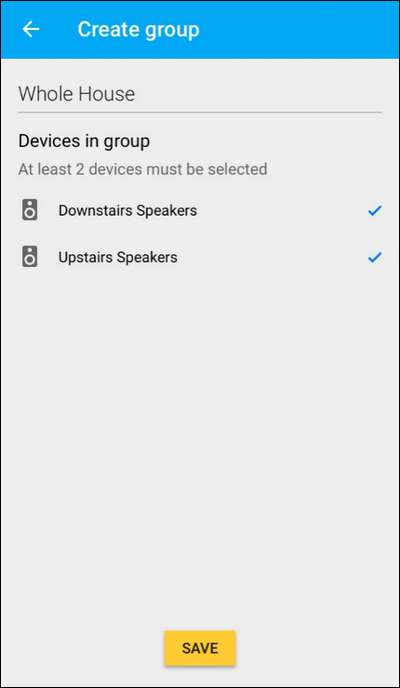
Después de crear el grupo, aparecerá en la lista junto con sus dispositivos Chromecast individuales, como se muestra a continuación en la pestaña "Dispositivos" de la aplicación Google Cast.
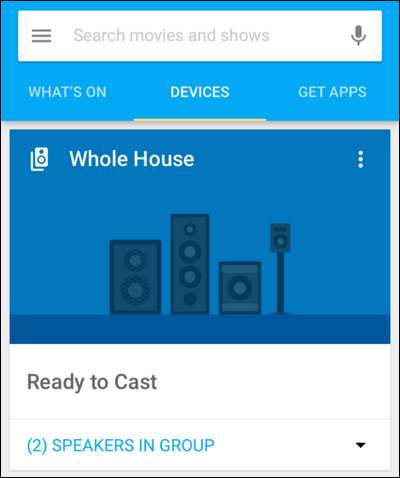
Si enciendes una aplicación con capacidades de transmisión, como la aplicación Pandora antes mencionada, verás que "Toda la casa" (o lo que sea que hayas nombrado a tu grupo de altavoces), como se ve a continuación.
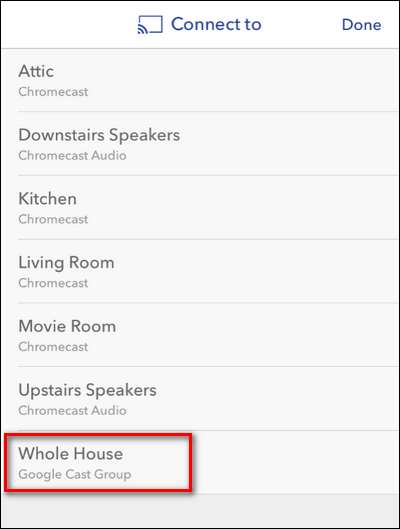
Ahora puede seleccionar el "Grupo de Google Cast" en lugar de unidades de Chromecast Audio individuales, y cualquier transmisión que haya seleccionado se enviará a cada Chromecast Audio en ese grupo de transmisión.
Las aplicaciones individuales pueden ofrecer soporte adicional para Chromecast Audio (la aplicación Pandora, por ejemplo, le permite controlar el volumen maestro tocando el ícono de transmisión mientras la transmisión está en proceso, como se ve a continuación).
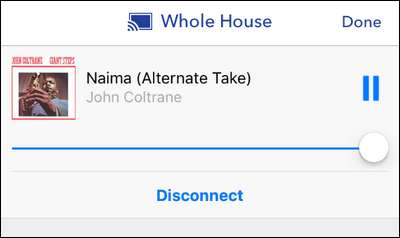
Sin embargo, si desea un control más granular, lo mejor que puede hacer es iniciar la aplicación Google Cast y ver la entrada para el grupo de altavoces, como se ve a continuación. Si bien la entrada "Detener transmisión" es bastante obvia, puede tocar el icono del altavoz para controlar los altavoces.
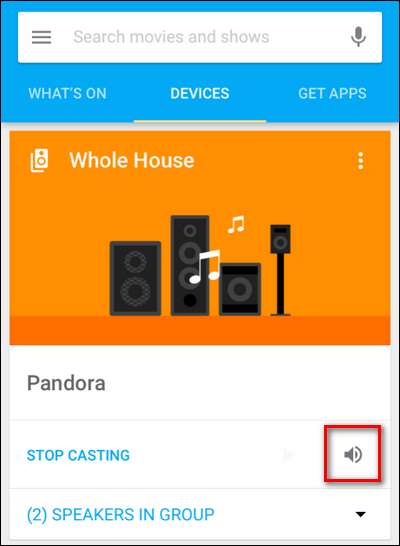
Con los controles deslizantes puede ajustar el volumen de los diferentes pares de altavoces.
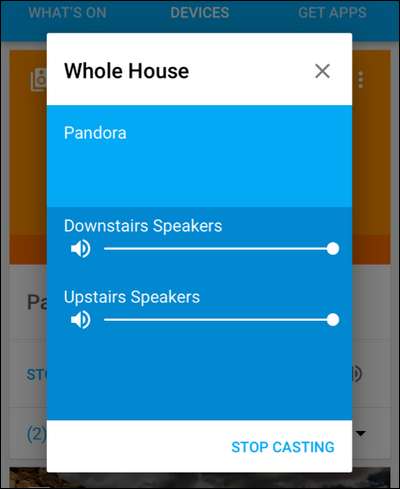
Esto es particularmente útil si dejó el volumen físico de un par de altavoces distantes encendido y desea rectificar rápidamente la situación sin correr escaleras arriba.
En general, la experiencia de Google Chromecast Audio es súper fluida. La única queja que tenemos sobre todo el proceso no tiene nada que ver con el proceso, simplemente De Verdad queremos tener la capacidad de agrupar nuestros Chromecasts habituales en grupos de transmisión de audio y video. Sin embargo, si está buscando una forma súper barata de configurar una solución completa de transmisión de audio, el Chromecast Audio realmente no tiene rival en términos de precio y facilidad de uso.







